VLC Media Player adalah salah satu aplikasi pemutar media paling populer di dunia. Dikembangkan oleh VideoLAN, aplikasi ini dikenal karena fleksibilitas, kemampuan lintas platform, dan kemampuannya untuk memutar hampir semua format file media tanpa memerlukan codec tambahan. Kali ini TeknoLova akan membahas secara mendalam tentang VLC Media Player, mulai dari sejarahnya, fitur unggulannya, hingga tips dan trik untuk mengoptimalkan penggunaannya.
Sejarah dan Perkembangan VLC Media Player
VLC Media Player pertama kali dirilis pada tahun 2001 sebagai bagian dari proyek akademik di École Centrale Paris. Awalnya, proyek ini dirancang untuk menyediakan solusi streaming video di jaringan kampus. Namun, dengan cepat berkembang menjadi salah satu pemutar media paling andal dan serbaguna, terutama karena sifatnya yang open-source dan kontribusi dari komunitas pengembang global.
Keunggulan terbesar VLC adalah kemampuannya untuk memutar berbagai format file tanpa memerlukan codec tambahan. Dari file video seperti MP4, AVI, MKV, hingga file audio seperti MP3, FLAC, dan banyak lagi, VLC dapat menangani hampir semuanya. Hal ini membuat VLC menjadi alat yang sangat berharga bagi siapa saja yang sering bekerja dengan berbagai jenis file media.
Fitur Utama VLC Media Player
- Dukungan Format yang LuasVLC Media Player dapat memutar hampir semua format file media, termasuk yang kurang umum seperti OGG, FLV, dan M2TS. Ini menjadikannya pilihan yang ideal bagi pengguna yang tidak ingin repot mencari codec tambahan atau mengonversi file mereka ke format yang lebih umum.
- Streaming dan UnduhanSelain memutar file lokal, VLC juga mendukung streaming video dan audio dari berbagai sumber. Pengguna dapat menonton video dari internet, mendengarkan radio online, atau bahkan melakukan streaming konten langsung dari perangkat lain. VLC juga memungkinkan pengguna untuk mengunduh video dari internet dengan memasukkan URL langsung ke aplikasi.
- Pemutaran DVD dan Blu-RayVLC memiliki kemampuan untuk memutar DVD dan Blu-Ray, menjadikannya solusi lengkap untuk kebutuhan pemutaran media Anda. Meskipun dukungan Blu-Ray mungkin memerlukan beberapa pengaturan tambahan, fitur ini tetap merupakan nilai tambah besar bagi pengguna yang masih menggunakan format fisik.
- Subtitle dan Multi-BahasaVLC mendukung berbagai format subtitle, seperti SRT, ASS, dan SSA. Pengguna dapat dengan mudah memuat dan menyesuaikan subtitle, baik dari file lokal maupun dari internet. Aplikasi ini juga mendukung berbagai bahasa antarmuka, menjadikannya mudah diakses oleh pengguna di seluruh dunia.
- Ekstensi dan Plug-inSalah satu kekuatan VLC adalah kemampuannya untuk diperluas dengan ekstensi dan plug-in. Pengguna dapat menambahkan fitur tambahan seperti pengaya pemutaran YouTube, pengaya subtitle otomatis, dan banyak lagi. Ini memungkinkan VLC untuk terus berkembang sesuai dengan kebutuhan pengguna.
- Konversi FileVLC bukan hanya pemutar media; aplikasi ini juga memiliki kemampuan untuk mengonversi file dari satu format ke format lainnya. Fitur ini sangat berguna bagi pengguna yang perlu mengonversi file media untuk perangkat atau aplikasi tertentu.
Penggunaan VLC Media Player: Tips dan Trik
- Menggunakan VLC sebagai Alat KonversiUntuk mengonversi file, buka VLC, pilih “Media” > “Convert/Save”, lalu tambahkan file yang ingin Anda konversi. Pilih format output yang diinginkan dan klik “Start”. Ini adalah cara mudah untuk mengonversi file video atau audio tanpa memerlukan perangkat lunak tambahan.
- Merekam Layar dengan VLCVLC juga dapat digunakan sebagai alat perekam layar sederhana. Anda dapat merekam aktivitas layar Anda dengan memilih “Media” > “Open Capture Device” dan mengatur sumber video ke “Desktop”. Ini adalah fitur yang berguna untuk membuat tutorial atau mendokumentasikan aktivitas di layar Anda.
- Meningkatkan Audio dan VideoVLC memiliki berbagai alat untuk meningkatkan kualitas audio dan video. Anda dapat menyesuaikan equalizer audio, meningkatkan volume lebih dari 100%, atau bahkan menggunakan filter video untuk memperbaiki warna atau menghilangkan noise.
- Pemutaran YouTube dan Video OnlineUntuk memutar video dari YouTube atau sumber online lainnya, salin URL video, buka VLC, pilih “Media” > “Open Network Stream”, lalu tempel URL tersebut. VLC akan memutar video langsung dari sumbernya tanpa perlu mengunduhnya terlebih dahulu.
- Mengontrol VLC dengan Ponsel AndaVLC memiliki aplikasi remote untuk ponsel yang memungkinkan Anda mengontrol pemutaran dari jarak jauh. Ini sangat berguna saat Anda menonton film di layar besar dan ingin mengendalikan pemutaran tanpa harus bangun.
Keunggulan dan Kelemahan VLC Media Player
Keunggulan:
- Gratis dan Open-Source: VLC sepenuhnya gratis untuk digunakan dan open-source, yang berarti terus ditingkatkan oleh komunitas global.
- Multiplatform: Tersedia untuk Windows, macOS, Linux, Android, iOS, dan banyak lagi.
- Ringan dan Cepat: Meskipun penuh fitur, VLC tetap ringan dan cepat.
- Tanpa Iklan: Tidak seperti banyak pemutar media gratis lainnya, VLC tidak memiliki iklan yang mengganggu.
Kelemahan:
- Antarmuka yang Sederhana: Meskipun fungsional, antarmuka VLC bisa terlihat sederhana dan kurang modern bagi beberapa pengguna.
- Dukungan Blu-Ray Terbatas: Meskipun mendukung pemutaran Blu-Ray, beberapa judul mungkin memerlukan pengaturan tambahan yang rumit.
Kesimpulan
VLC Media Player adalah salah satu aplikasi pemutar media terbaik yang tersedia saat ini. Dengan dukungan format yang luas, fitur streaming, kemampuan konversi, dan antarmuka yang mudah digunakan, VLC adalah pilihan yang tak tertandingi untuk kebutuhan pemutaran media Anda. Terlepas dari beberapa kekurangan kecil, VLC tetap menjadi pilihan utama bagi jutaan pengguna di seluruh dunia yang mencari pemutar media yang andal dan serbaguna.
Agar tidak Penasaran, Silahkan Download VLC Media Player disini dan mari sama-sama kita nikmati kemudahan menonton video dan mendengarkan musik tanpa batas!
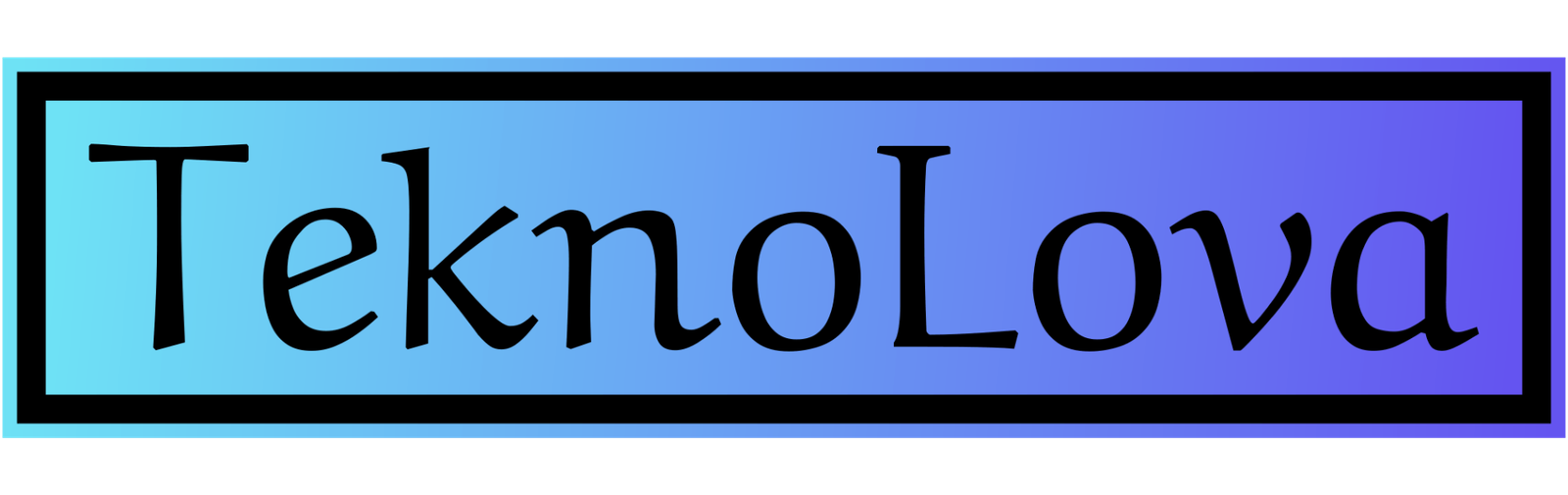 Tekno Lova Tembus Batas Dunia Dengan kekuatan Teknologi
Tekno Lova Tembus Batas Dunia Dengan kekuatan Teknologi


